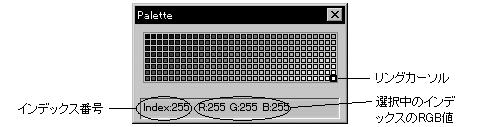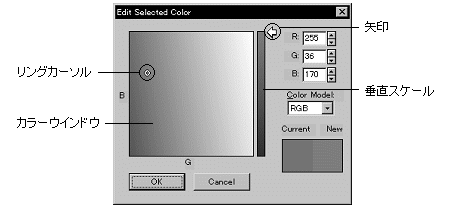|
Image-Pro |
サポート>Image-Pro plus 操作手順書>編集> | |
Palette(パレット)コマンド"Palette"(パレット)コマンドを使用すると、パレット形式(8ビット256色インデックスカラー)の画像にリンクする256色カラーパレットを呼び出すことができます。これらの色は編集可能で、色を編集して変更すると、変更結果が画像の色に反映されます。(例えば、パレットのインデックス15番の色を赤から緑に変更すると、「15」の値を持つ画像内の全ピクセルが緑に変わります。)
注記:"Palette"コマンドを使用できるのは、現在画面上でアクティブになっている画像がパレット形式の画像の時だけです。また、"Palette"ウィンドウの表示中は、他の操作が行なえません。 ● "Index" (インデックス):"Index"欄には、パレットのインデックス番号とそのRGB値が表示されます。表示されるのは、現在リングカーソルが当たっているインデックスのインデックス番号とRGB値です。 画面上でパレット画像がアクティブになっている時は、パレットのカラー値を編集できます。例えば、全く新しい色をパレットに加えられます。(パレットの色数は固定されているため、実際には色数を増やせません。既存の色の1つと置き換えることになります。)パレット画像の中のあるインデックスのカラー値を変えると、新しい色が画像に適用され、そのインデックス番号をもつ全ピクセルが新しい色で表示されます。 パレット上のカラー値を変えるには、変更したいインデックスにリングカーソルを合わせ、ダブルクリックします。すると、"Edit Selected Color"(選択中の色を編集)ダイアログボックスが表示されます。
このダイアログボックスで、選択したインデックスに割り当てたいカラー値を指定します。Image-Pro Plusがサポートしているカラーモデルであれば、いずれのモデルを使用して値を設定しても構いません。カラー値は、値の欄に直接タイプ入力するか、あるいはダイアログボックスの左側のカラーウィンドウを使用して設定できます。色を指定したら、"OK"をクリックして"Palette"ウィンドウに戻ります。 ● "Color Model" (カラーモデル):この欄から、カラー値の指定に使用したいカラーモデルを選択します。既存の色を調整したい場合は、RGBモデルを使用して、必要なカラーになるまで"R"、"G"、"B"ボックスの値を変えます。全く新しいカラーを作成したい場合は、HSVモデルの方が適しています。 ● "R"/"G"/"B":これらの欄で、カラーの中のRed(赤)、Green(緑)またはBlue(青)の量(0から255まで)を指定します。3つのボックスを全て「0」にセットすると「黒」を、「255」にセットすると「白」を生成します。3つのボックスを全て同じレベルにセットすると、灰色を生成します。 数値を直接タイプ入力するか、あるいは左側のカラーウィンドウを使用して選択します。カラーウィンドウを使用してRGBを指定する場合は、以下のように行なって下さい。 1. 矢印カーソルと垂直のスケールを使用して、"R"(赤)値を選択する。"R"(赤)値は、矢印カーソルを上に動かすと増加し、下に動かすと減少します。 2. カラーウィンドウ内のリングカーソルを使用して、"G"(緑)と"B"(青)の値を選択する。リングカーソルを上下に動かすと"B"(青)成分が(上に動かすと増加、下に動かすと減少)、左右に動かすと"G"(緑)成分が(右に動かすと増加、左に動かすと減少)それぞれ指定できます。 生成した色は、"New"(編集後)フィールドに表示されます。 ● "H"/"S"/"V":この"H"/"S"/"V"の欄は、"Color Model"(カラーモデル)で"HSV"を選択すると表示され、Hue(色相)、Saturation(彩度)及びValue(明度)を指定するのに使用します。"V" (明度)を「0」に設定すると「黒」を生成します。"V" (明度)を「100」、"S" (彩度)を「0」に設定すると「白」を生成します。"S" (彩度)を0、"V" (値)を「100」未満に設定すると灰色を生成します。 色は、色相("H")の値、その色の彩度("S")の強度[彩度("S")を「0」にすると、色相("H")はゼロになります]および明度("V")を指定することによって生成されます。 数値を直接タイプ入力するか、あるいは左側のカラーウィンドウを使用して指定します。カラーウィンドウを使用してHSVを指定するには、以下のように行なって下さい。 1)矢印カーソルと垂直のスケールを使用して色相("H")を選択する。矢印カーソルを上下に動かして、色相(「赤」、「青」、「緑」等の色合い)を指定します。 2)カラーウィンドウ内のリングカーソル (◎) を左右に動かして、彩度("S")の成分を指定する。リングカーソルを、上下に動かすと明度("V")成分が(上に動かすと増加、下に動かすと減少)、左右に動かすと彩度("S")成分が(右に動かすと増加、左に動かすと減少)それぞれ指定できます。 彩度が高いほど、純度の高い色になります。すなわち、彩度の低い色は白が混ざっています。 3)カラーウィンドウ内でリングカーソルを上下に動かして、明度("V")の成分を指定する。明度の値が高いほど、明るい色になります。 生成した色は、"New"(編集後)フィールドに表示されます。 ●"Current"(編集前):このフィールドの色見本は、編集しているインデックスにもともと割り当てられていた、元の色を表示します。 ●"New"(編集後):このフィールドの色見本は、新たに指定した値に基づいて生成された色を表示します。このフィールドで、設定値変更の効果を確認したり、あるいはカラーウィンドウ内で選択した色を見ることができます。 |
Copyright © Maxnet Co., Ltd All rights reserved.